- זֶה windows system32 winload efi קוד שגיאה 0xc00000f מתרחש בדרך כלל כאשר משתמשים משיקים אפליקציה לאחר התקנת העדכונים האחרונים של Windows.
- תיקון winload.efi שְׁגִיאָה קוד מחייב אתחול מה- חלונות 10 התקנת דיסק מדיה ובצע את השלבים מהמדריך שלנו להלן בסדר שהם מתוארים.
- למרות שהם קצת מפחידים, אין שגיאות מערכת שאיננו יכולים לפתור. פשוט מצא את הפיתרון המתאים עבורך ב סעיף שגיאות מערכת.
- אם יש לך שגיאת Windows 10, אתה לא לבד. אנחנו ממש לצידך עם שלנו רכזת שגיאות של Windows 10.

תוכנה זו תשמור על מנהלי ההתקנים שלך, ובכך תשמור עליך מפני שגיאות מחשב נפוצות ותקלות חומרה. בדוק את כל הנהגים שלך כעת בשלושה שלבים פשוטים:
- הורד את DriverFix (קובץ הורדה מאומת).
- נְקִישָׁה התחל סריקה למצוא את כל הנהגים הבעייתיים.
- נְקִישָׁה עדכן מנהלי התקנים כדי לקבל גרסאות חדשות ולהימנע מתקלות במערכת.
- DriverFix הורד על ידי 0 קוראים החודש.
לעיתים, משתמשי Windows 10 עשויים לקבל את הודעת השגיאה היישום נכשל בהפעלתו מכיוון שהתצורה שלה זה לצד זה שגויה.
אנא עיין ביומן האירועים של היישום או השתמש בכלי שורת הפקודה sxstrace.exe לפרטים נוספים.
משתמשים דיווחו גם על שגיאות דומות אחרות שנגרמו מאותה הבעיה ולמרבה המזל יש את אותו פתרון:
- windows system32 winload efi קוד שגיאה 0xc00000f
Asus zenbook winload efi שגיאה
- windows system32 winload exe שגיאה 0xc000001
- הקובץ הדרוש חסר או מכיל שגיאות winload efi
זֶה שְׁגִיאָה מתרחש בדרך כלל כאשר משתמשים משיקים אפליקציה לאחר התקנת העדכונים האחרונים של Windows. לכן, בעיקרון כשיש לך סוגים כאלה, כדאי לנסות לרענן את המערכת או לשחזר את המערכת.
הבעיה היחידה היא שכאשר משתמשים מנסים לבצע שחזור מערכת או לרענן, הם מקבלים את שגיאת קובץ winload.efi.
אין צורך להיכנס לפאניקה - במאמר זה נראה לך כיצד תוכל לתקן את השגיאה winload.efi בזמן הקצר ביותר האפשרי.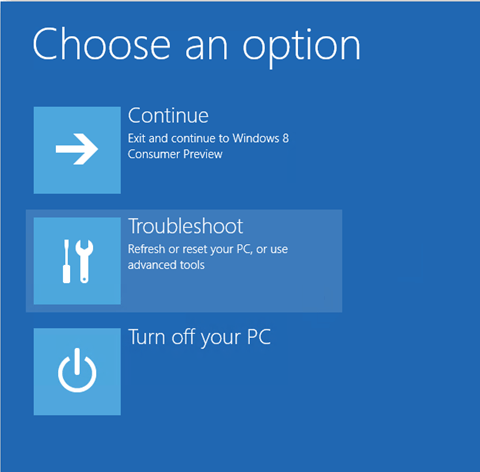
תיקון קוד השגיאה winload.efi מחייב אתחול מדיסק התקנת Windows 10 התקנה ובצע את השלבים המפורטים להלן בסדר שהם מתוארים.
כמו כן, אם אין לך דיסק מדיה להתקנה עבור Windows 10, בצע את השיטה האחרונה המופיעה במאמר זה כדי להפעיל את המערכת שלך.
כיצד אוכל לתקן שגיאות של Windows 10 winload.efi?
- תרענן את המחשב שלך
- הרץ שחזור מערכת
- צור מדיה התקנה משלך עבור Windows 10
- השבת את האתחול המאובטח
- בדוק אם יש שגיאות בדיסק שלך
- השבת הגנת אנטי-וירוס / חומת אש
1. תרענן את המחשב שלך
- הכנס את דיסק התקשורת 10 להתקנה.
- אתחל מחדש את מערכת ההפעלה עם תקליטור התקליטור או ה- DVD שלך בהתקן.
- לאחר האתחול מחדש, תגיע למסך שבו הוא מבקש ללחוץ על מקש כלשהו כדי לאתחל מהתקליטור או ה- DVD.
- לחץ על כל כפתור במקלדת.
- כעת אמור להיות מולך חלון שבו אתה צריך לבחור את השעה ואת סוג המקלדת הנכונים.
- לחץ על כפתור הבא לאחר הגדרת השעה וסוג המקלדת.
- כעת אתה צריך לפניך את המסך בחר אפשרות.
- בחר בתכונה לפתרון בעיות בתפריט זה.
- בתפריט פתרון בעיות, בחר באפשרות רענן את המחשב האישי שלך.
- עקוב אחר ההוראות שעל המסך כדי להשלים את רענון המערכת.
- אתחל מחדש את מערכת ההפעלה שלך.
- בדוק שוב אם אתה עדיין מקבל את השגיאה winload.efi.
2. הרץ שחזור מערכת
הערה: לפני שתנסה שלב זה, אנא צור עותק גיבוי של הקבצים והתיקיות שלך.
- הפעל את Windows 10 כרגיל.
- העבר את סמן העכבר לצד הימני העליון של המסך.
- מהתפריט שמופיע בחר בתכונת החיפוש
- בתיבת הדו-שיח לחיפוש, היכנס ללוח הבקרה ללא המרכאות.
- לאחר סיום החיפוש בחר בסמל לוח הבקרה (זו צריכה להיות התוצאה הראשונה).
- בתיבת החיפוש בלוח הבקרה הממוקם בחלקו העליון של החלון, הזן שחזור.
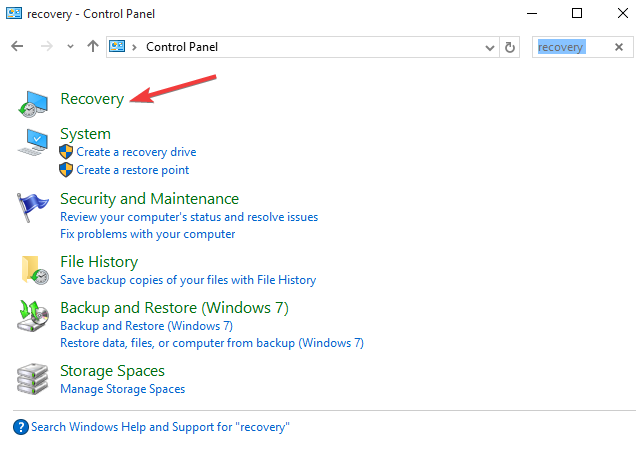
- לחץ על מקש Enter במקלדת.
- לאחר סיום החיפוש, בחר בתכונה פתח את שחזור המערכת.
- בצע את ההוראות שעל המסך כדי לסיים את שחזור המערכת ולהחזיר את מערכת ההפעלה שלך לנקודת זמן קודמת בה לא הייתה לך הודעת השגיאה winload.efi.
3. צור מדיה התקנה משלך עבור Windows 10
אם אין לך דיסק מדיה להתקנה של Windows 10, בצע את השלבים הבאים.
- השג מקל USB עם שטח פנוי של לפחות 8 ג'יגה-בייט וודא שהוא ריק.
- לחץ על הקישור הזה כדי לפתוח את התמיכה של מיקרוסופט.
- חבר את מקל ה- USB שלך למכשיר.
- בקישור המופיע למעלה, בחר בלחצן צור מדיה.
- עקוב אחר ההוראות שעל המסך כדי ליצור את ה- USB 10 של מדיה ההתקנה שלך.

- חפש במקל ה- USB את הפעלת ההתקנה.
- לחץ לחיצה ימנית על הסמל.
- מהתפריט שמופיע בחר בתכונת המאפיינים.
- עבור לכרטיסיה תאימות הממוקמת בצדו העליון של חלון המאפיינים.
- תחת מצב תאימות, בחר הפעל תוכנית זו במצב תאימות עבור.
- בתפריט הנפתח בחר ב- Windows 7> לחץ על החל> אישור.
- כעת לחץ פעמיים כדי לפתוח את קובץ ההפעלה להגדרה.
- בצע את ההוראות שעל המסך כדי לסיים את ההתקנה.
4. השבת את האתחול המאובטח
אם אתה הבעלים של מחשב UEFI, נסה להשבית את האתחול המאובטח. הגדרה זו יכולה לפעמים למנוע מהמחשב שלך גישה בפועל לקובץ winload.efi.
למידע נוסף על השבתת תכונה זו, היכנס לאתר של יצרן המכשיר שלך. ממשק המשתמש של UEFI שונה בכל מצב מחשב.
לאחר שאיתרת והשבית את הגדרת UEFI, צא מממשק המשתמש והפעל מחדש את המחשב.
כך תוכל ליצור מדיה להתקנה של Windows 10 עם תמיכת UEFI
5. בדוק אם יש שגיאות בדיסק שלך
שגיאות דיסק וקבצים פגומים עשויים גם להפעיל את קוד השגיאה winload.efi. הדרך המהירה והבטוחה ביותר לתקן בעיה זו היא על ידי חיפוש שגיאות בדיסק. להלן השלבים שיש לבצע:
- עבור אל התחל> התחל את שורת הפקודה כמנהל והקלד chkdsk C: / f

- לחץ על Enter והמתן לסיום תהליך הסריקה
- הערה: החלף את C באות של מחיצת הכונן הקשיח.
אם אינך משתמש בפרמטר / f, chkdsk מציג הודעה המודיעה שלך כי יש לתקן את הקובץ, אך הוא אינו מתקן שגיאות.
כדי לתקן בעיות פיזיות, הפעל גם את הפרמטר / r.

6. השבת הגנת אנטי-וירוס / חומת אש
אם שום דבר לא עבד, נסה להשבית את האנטי-וירוס הגנת חומת אש כדי לראות אם דרך פיתרון זו יכולה לפתור את הבעיה שלך.
אל תשכח להפעיל את האנטי-וירוס ואת חומת האש שלך ברגע שהפעלת את האפליקציה הבעייתית.
יש לך כמה שיטות לתקן את קוד השגיאה winload.efi ב- Windows 10.
אם אכן יש לך שאלות נוספות בנושא זה, תוכל לפרסם תגובה בקטע שלמטה. ננסה לעזור לך בהקדם האפשרי.
שאלות נפוצות
Winload. efi הוא קובץ ממשק קושחה מורחב. אלה קבצי הפעלה המבוססים בעיקר על UEFI ולבצע את משימות טעינת הקבצים למעמי האתחול של המחשב.
Winload. EFI Error, היא שגיאה שמונעת את טעינת Windows. זה נגרם בדרך כלל על ידי תצורת אתחול שגויה או רשומות אתחול פגומות. כך ניתן לתקן בעיות אתחול של UEFI ב- Windows 10.
רענן את המחשב והפעל את שחזור המערכת. אם הבעיה נמשכת, קרא את שלנו מדריך מומחה לתיקון שגיאת EFI של Winload.


